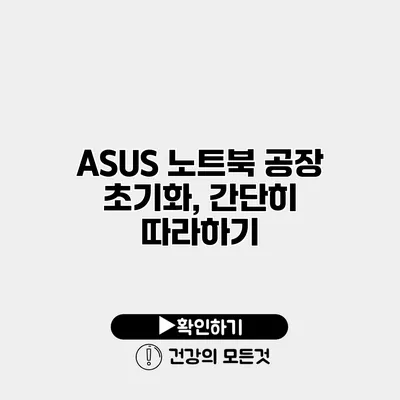ASUS 노트북 공장 초기화 방법: 간단히 따라하기
노트북이 느려지거나 오류가 잦은 경우 공장 초기화는 매우 효과적인 해결책이에요. ASUS 노트북의 공장 초기화 방법을 자세히 알아볼까요? 초기화를 통해 모든 데이터를 삭제하고, 노트북을 하드웨어 출고 상태로 되돌릴 수 있어요.
✅ iptime 공유기 비밀번호 설정 방법을 알아보세요.
ASUS 노트북 초기화 전에 준비해야 할 것들
초기화를 위해서는 몇 가지가 필요해요. 간단히 체크리스트를 만들어 보았어요.
- 중요 데이터 백업: 초기화 과정에서 모든 데이터가 삭제되니 중요한 파일은 반드시 백업하세요.
- 충전된 배터리: 초기화 과정 중에 전원이 꺼지지 않도록 공용 전원에 연결하거나 배터리를 완충해 두세요.
- 윈도우 설치 미디어: 만약 ASUS 복구 파티션이 손상되었다면, 윈도우 설치 미디어를 준비해 두는 것이 좋아요.
데이터 백업 방법
-
클라우드 저장소 이용
Dropbox, Google Drive 등을 사용하여 파일을 클라우드에 업로드하세요. -
외장 하드 드라이브 사용
외장 하드에 직접 파일을 복사하여 안전하게 보관할 수 있어요.
초기화 방법 1: 바이오스(BIOS)에서 초기화
- 노트북을 끄고 전원을 켤 때
F2키를 눌러 BIOS 설정으로 들어가세요. Exit탭에서Load Setup Defaults를 선택한 후Save Changes and Exit를 선택하세요.- 재부팅 후 Windows 설치 화면이 보이면, 초기화 옵션을 선택해 진행하세요.
초기화 방법 2: Windows 환경에서 초기화
- Windows를 실행한 후, 설정(Settings) > 업데이트 및 보안(Updates & Security) > 복구(Recovery)로 들어가세요.
이 PC 초기화(Reset this PC) 옵션을 클릭하세요.모든 항목 삭제(Remove everything)를 선택하여 초기화를 시작하세요.
✅ 크롬 데이터를 안전하게 복구하는 방법을 알아보세요.
ASUS 복구 유틸리티를 통한 초기화
ASUS 노트북에는 복구 유틸리티가 내장되어 있어요. 이를 사용하면 손쉽게 초기화할 수 있는데요, 아래의 단계를 따라하세요.
복구 유틸리티 실행
- 노트북을 켜고 로고가 보일 때
F9키를 지속적으로 누르세요. - 복구 유틸리티 화면이 나타나면, 언어를 선택하고
문제 해결(Troubleshoot)을 클릭하세요. 이 PC 초기화를 선택 후 지침을 따라 주세요.
USB 복구 드라이브를 통해 초기화
만약 위 방법으로 실패했다면, USB 복구 드라이브를 만들어 사용하는 것도 좋은 방법이에요.
- 다른 컴퓨터에서
Microsoft 웹사이트를 통해 Windows 설치 미디어를 다운로드하세요. - USB 드라이브에 Windows를 설치하세요.
- ASUS 노트북에 USB를 연결하고, 전원을 켠 후
F2를 눌러 BIOS로 들어갑니다. Boot탭에서 USB를 최우선 부팅 장치로 설정한 후 저장하고 나옵니다.- USB로 부팅하고 초기화 과정을 진행하세요.
✅ 크롬 비밀번호 재설정 방법을 지금 알아보세요!
초기화 후 할 일
초기화가 완료되면, 아래와 같은 작업이 필요해요.
- 윈도우 재설치: 필요한 소프트웨어와 드라이버를 재설치하세요.
- 데이터 복원: 아까 백업한 데이터를 복원하세요.
- 시스템 업데이트: 최신 Windows 업데이트를 확인하고 필요에 따라 업데이트하세요.
| 작업 | 설명 |
|---|---|
| 중요 데이터 백업 | 초기화 전 데이터를 클라우드 또는 외장 하드 드라이브에 백업하세요. |
| 복구 유틸리티 접근 | F9 키를 눌러 복구 유틸리티로 접근하세요. |
| USB 복구 드라이브 | 다른 컴퓨터에서 Windows 설치 미디어를 다운로드 후 USB에 설치하세요. |
| 초기화 후 소프트웨어 설치 | 필요한 소프트웨어를 재설치하고 시스템 업데이트를 진행하세요. |
결론
ASUS 노트북의 공장 초기화는 어려운 작업이 아니에요. 초기화 과정은 간단하며, 부팅 속도를 개선하고 문제를 해결하는 데 큰 도움이 될 수 있어요. 여기서 가장 중요한 점은 초기화 전에 반드시 모든 데이터를 백업하는 것이에요. 초보자라도 따라할 수 있는 간단한 단계들로, 다시 새처럼 반짝이는 노트북을 되찾아 보세요!
이제 초조해할 필요없이 ASUS 노트북을 초기화하고, 새로운 시작을 알리는 것에 도전해 보세요!
자주 묻는 질문 Q&A
Q1: ASUS 노트북을 공장 초기화하기 전에 어떤 준비가 필요한가요?
A1: 초기화 전에 중요한 데이터 백업, 충전된 배터리, 그리고 윈도우 설치 미디어를 준비해야 합니다.
Q2: ASUS 노트북을 Windows 환경에서 초기화하는 방법은 무엇인가요?
A2: Windows 설정에서 ‘업데이트 및 보안’ > ‘복구’ > ‘이 PC 초기화’ 옵션을 선택하고 ‘모든 항목 삭제’를 클릭하여 초기화를 시작합니다.
Q3: 초기화 후에 반드시 수행해야 할 작업은 무엇인가요?
A3: 초기화 후에는 필요한 소프트웨어와 드라이버 재설치, 백업한 데이터 복원, 최신 Windows 업데이트를 확인해야 합니다.